困ったときは聞いてみよう
操作や手順がわからない場合は、以下の各種サポートサービスをご利用ください。。
[1]CLIP STUDIOのサポートメニューを利用する
[2]CLIP STUDIO ASKを利用する
[1]CLIP STUDIOのサポートメニューを利用する
(1) CLIPサイトの右上にある、「サポート」をクリックします。

(2) サポートページが開きます。左上のCLIP STUDIO PAINTのアイコンをクリックします。
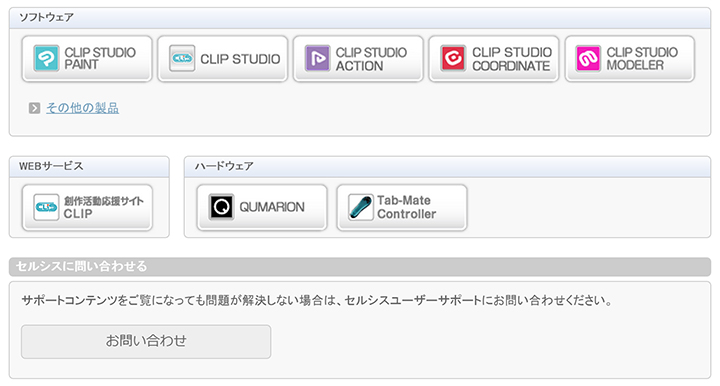
(3) クリックした先のページでは、以下の情報をご覧いただけます。
[質問&回答]
Q&Aコミュニティ「CLIP STUDIO ASK」を提供開始しました。ソフトの使い方に限らず、お互い何でも気軽に相談し合って、スピーディに悩みを解決できるコミュニティです。
[サポートに問い合わせる]
お問い合わせフォームへリンクします。
※お問い合わせの際、CLIP STUDIO PAINTのバージョンやPCスペックを確認しておくとスムーズです。確認方法はこちらをご覧ください。
※「みんなに聞いてみよう」は、5月18日(木)を持ちまして新規質問の受付を終了しました。
回答は5月28日(日)までご利用いただけます。
[2]CLIP STUDIO ASKを利用する
CLIP STUDIO ASKは、ソフトウェアの使い方に限らず、気軽になんでも相談できるサービスです。
質問や投稿内容はクリップスタジオなどのセルシスのソフトウェアに無関係でもOK。
創作にまつわるあらゆる情報交換の場としてご利用いただけます。
投稿した内容は自動翻訳され、グローバルなコミュニケーションが可能です。
ご利用方法
(1) CLIPサイトの右上にある、「質問&回答」をクリックします。

(2) CLIP STUDIO ASKが別ウィンドウで開きます。
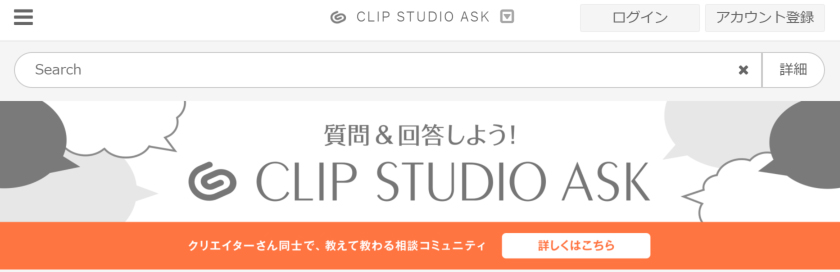
(3) CLIP STUDIO ASKでは、こんなことができます。
質問できる
ツールの使い方や創作活動で疑問に思うことなど、分からないことを気軽に質問できます。
質問には他のユーザーさんから回答がもらえます。回答によって、疑問や悩みが解決した時は、ベスト回答を選びましょう!

検索できる
検索機能を使って過去に同じ質問が投稿されていないか調べられます。 過去に同じ質問が投稿されていれば、自分で質問するよりも早く解決できます。過去の役立つ質問&回答を、ジャンルやカテゴリーから詳しく検索できます。
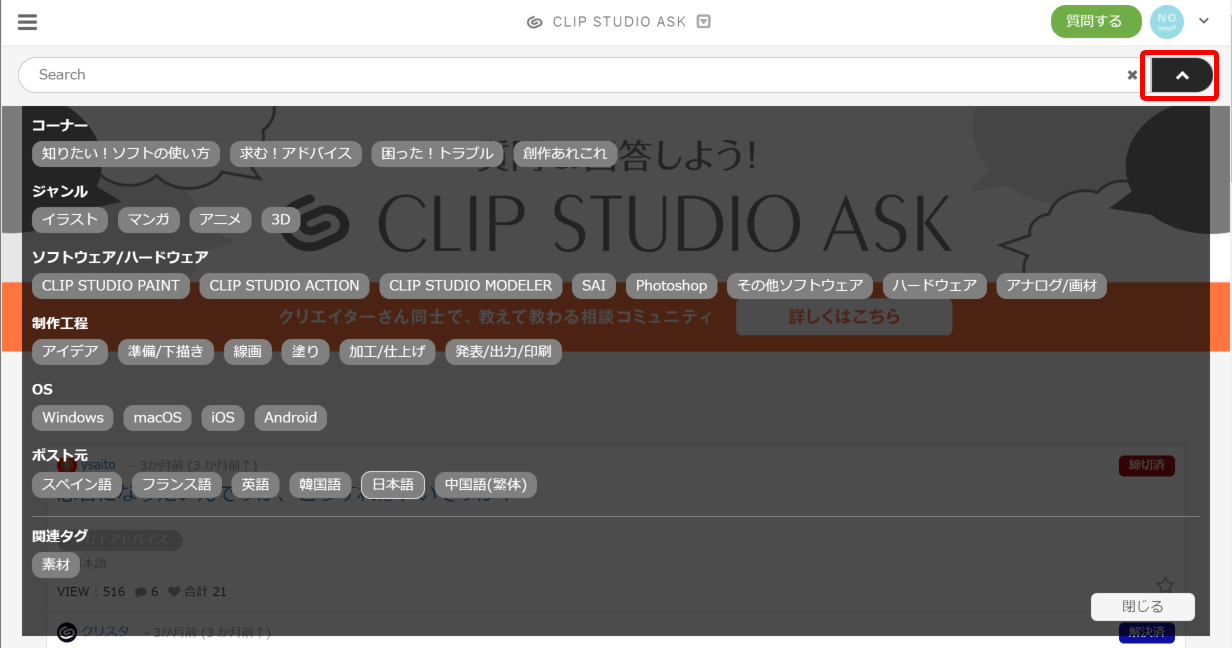
▲検索窓に知りたいキーワードを直接入力するか、または検索窓右端の「詳細」ボタンをクリックしてコーナーやジャンル、言語を選択して質問を絞り込めます。
回答できる
投稿された質問の中で、答えられる質問があったら回答してみましょう。
ログイン後の画面右上に表示されるユーザーサムネイルをクリックすると、「マイリスト」「マイクエスチョン」「マイアンサー」が表示されます。
ここから、投稿した質問やマイリストに登録した質問などを管理できます。
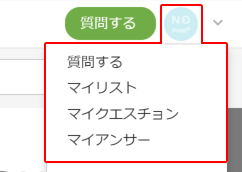
CLIP STUDIO ASKは、自由な雰囲気で論議できるように、セルシスは基本的に会話に介入いたしません。 セルシスユーザーサポートからの返信が必要な場合はこちらからお問い合わせください。
サポートにお問い合わせいただく前に
お問い合わせフォームなどに入力する際に、PCのスペックなど、お使いの環境を確認しておくとスムーズです。
スペックの確認方法については、「動作環境の確認」を参照してください。
お使いのアプリケーションを最新の状態にアップデートすると、不具合が解消する場合があります。
アプリケーションのアップデートの方法については、ダウンロードのページを参照してください。
バージョンの確認方法
操作はCLIP STUDIO PAINT、IllustStudio、ComicStudio、RETAS STUDIO、NOVEL STUDIO、POSE STUDIO、BOOK LINER、MOBILE LINER、Metasequoia、等と共通です。
▼ Windowsの場合
(1) [ヘルプ]メニュー→[バージョン情報]をクリックします。

(2) バージョン情報が表示されます。
上部にアプリケーションのバージョンと、シリアルナンバーが表示されています。

▼ Mac OS Xの場合
(1) アプリケーションメニュー→[バージョン情報]をクリックします。

(2) バージョン情報が表示されます。
上部にアプリケーションのバージョンと、シリアルナンバーが表示されています。






